
Google telah menambahkan lebih banyak fitur gaya kontrol orang tua ke Android selama bertahun-tahun. Anda dapat memberikan akun pengguna terbatas miliknya sendiri, mengunci akses ke aplikasi tertentu, atau membatasi situs web apa yang boleh digunakan anak-anak.
Bergantung pada versi Android yang Anda miliki dan pabrikan perangkat, Anda mungkin tidak memiliki beberapa opsi ini - atau mungkin terlihat sedikit berbeda.
Batasi Akses ke Satu Aplikasi
TERKAIT: Cara Menyematkan Layar di Android 5.0 untuk Keamanan dan Privasi Lebih Lanjut
Jika perangkat Anda memiliki Android 5.0 Lollipop atau yang lebih baru, Anda bisa "Menyematkan" aplikasi tertentu ke layar ponsel atau tablet Anda . Anda kemudian dapat memberikan tablet atau ponsel Android Anda kepada seorang anak dan anak itu tidak akan dapat meninggalkan aplikasi tertentu sampai Anda memasukkan PIN.
Artinya, Anda dapat meluncurkan game dan memasang pin, menyerahkannya, dan mengetahui bahwa seorang anak tidak akan membuka email Anda atau mencari konten yang tidak pantas. Atau, jika Anda ingin anak-anak Anda menggunakan aplikasi pendidikan tertentu, Anda dapat memastikan mereka tetap menggunakan aplikasi tersebut.
Untuk menggunakan fitur ini, Anda perlu membuka layar Setelan, pilih Keamanan, dan mengaktifkan "Pin ke layar" di bawah "Lanjutan". Beri tahu Android untuk meminta PIN atau pola buka kunci Anda sebelum melepas aplikasi. Selanjutnya, buka aplikasi yang dapat Anda pin, ketuk tombol "Ringkasan" untuk menampilkan daftar aplikasi yang terbuka sebagai kartu, dan geser ke atas. Ketuk pin di pojok kanan bawah kartu aplikasi.
Untuk meninggalkan aplikasi yang disematkan, tahan tombol "Ringkasan". Anda akan dimintai PIN atau pola jika Anda mengonfigurasi opsi itu.
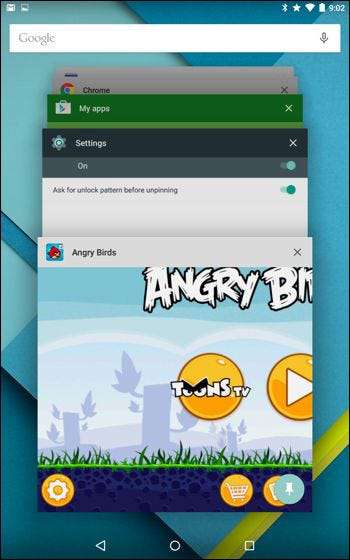
Siapkan Profil Terbatas di Tablet
TERKAIT: Cara Mengelola Ponsel Android Anak Anda dengan Google Family Link
Android Lollipop menawarkan profil terbatas , fitur itu tiba di Android 4.3 . Profil yang dibatasi hanya tersedia di tablet - bukan smartphone. Dengan profil terbatas, Anda dapat membuat akun pengguna khusus yang hanya memiliki akses ke aplikasi dan konten tertentu yang Anda izinkan.
(Google menambahkan beberapa akun pengguna ke Android di Android 4.2, tetapi hanya untuk tablet. Dengan Android 5.0 Lollipop, beberapa akun pengguna sekarang tersedia di ponsel dan tablet. Namun, profil terbatas masih hanya tersedia di tablet.)
Untuk membuat profil terbatas, buka layar Pengaturan, ketuk Pengguna, ketuk Tambah Pengguna, dan ketuk Profil Terbatas. Anda kemudian dapat mengunci profil dan beralih antara profil terbatas dan akun pengguna utama dari layar kunci. (Beralih kembali ke akun pengguna utama akan membutuhkan PIN Anda atau metode membuka kunci apa pun yang Anda gunakan.)
Secara teoretis, profil yang dibatasi memungkinkan Anda membatasi akses ke konten tertentu di beberapa aplikasi. Dalam praktiknya, pengembang aplikasi harus menerapkan ini. Sebagian besar Anda akan dapat memilih aplikasi mana yang diinstal di perangkat Anda yang dapat diakses oleh profil anak Anda.
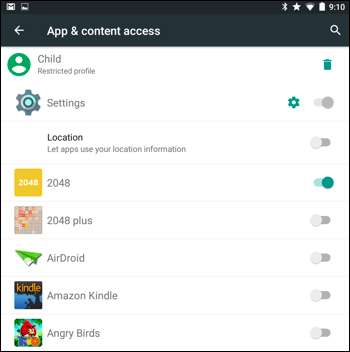
Siapkan Pemfilteran Web
TERKAIT: 4 Cara untuk Mengatur Kontrol Orang Tua di Jaringan Rumah Anda
Sayangnya, fitur profil terbatas Android tidak memberikan cara untuk membatasi akses konten dewasa melalui Google Chrome atau browser web lainnya.
Jika Anda ingin melakukan ini, Anda memiliki dua opsi. Anda dapat mengunjungi Google Play di perangkat Android Anda dan menginstal aplikasi kontrol orang tua atau pemfilteran web . Atau, jika perangkat Android hanya akan menggunakan jaringan Wi-Fi Anda untuk mengakses web, Anda dapat mengonfigurasi kontrol orang tua di router Anda. jika router Anda tidak menawarkan fitur kontrol orang tua bawaan, Anda dapat mengalihkan server DNS Anda ke OpenDNS dan gunakan kontrol orang tuanya .
Kami menganjurkan Anda untuk menggunakan OpenDNS dan kontrol orang tua yang dianggap baik jika memungkinkan, karena banyak aplikasi pemfilteran web Android tampaknya tidak bekerja terlalu baik. Mereka mungkin juga memerlukan langganan berbayar.
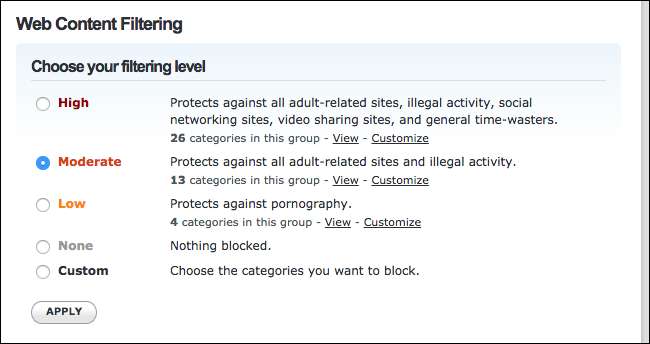
Kontrol Orang Tua Google Play
TERKAIT: Cara Mencegah Anak-Anak Anda Menghabiskan Ribuan Dolar untuk Pembelian Dalam Aplikasi
Google Play Store memiliki fitur kontrol orang tua sendiri. Untuk mengaksesnya, buka Google Play di perangkat, ketuk tombol Menu, ketuk Pengaturan, dan ketuk Kontrol Orang Tua. Masukkan PIN khusus kontrol orang tua di sini dan Anda dapat menyetel batasan usia untuk jenis aplikasi, film, video, musik, dan buku yang dapat diunduh perangkat. Siapa pun yang menggunakan perangkat tidak akan dapat mendownload atau membeli jenis konten ini tanpa PIN. Namun, batasan ini hanya berlaku untuk Google Play Store - konten tanpa sensor masih tersedia melalui browser web.
Anda juga dapat mengunci Google Play lebih lanjut ke memblokir pembelian dalam aplikasi yang mahal .
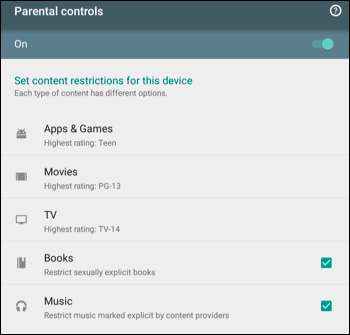
Batasi Penggunaan Data
Mempercayai anak-anak Anda dengan ponsel cerdas mereka sendiri adalah langkah besar. Mempercayai mereka dengan paket data terukur adalah… yah, langkah yang lebih besar. Jika Anda ingin memastikan anak Anda tidak melewati batas data Anda, Android memiliki beberapa setelan bawaan untuk membantu.
TERKAIT: Cara Memantau (dan Mengurangi) Penggunaan Data Anda di Android
Buka menu Pengaturan utama, lalu Koneksi> Penggunaan data. Ketuk menu "Penggunaan" di bagian atas, lalu Anda dapat menyetel peringatan berdasarkan banyaknya data yang diizinkan di paket data anak Anda. Menggunakan data di Wi-Fi tidak akan memengaruhi pengukur ini. Anda mungkin ingin menyetelnya satu gigabyte atau lebih di bawah batas data sebenarnya, sehingga mereka akan tahu kapan harus mulai membuatnya mudah.
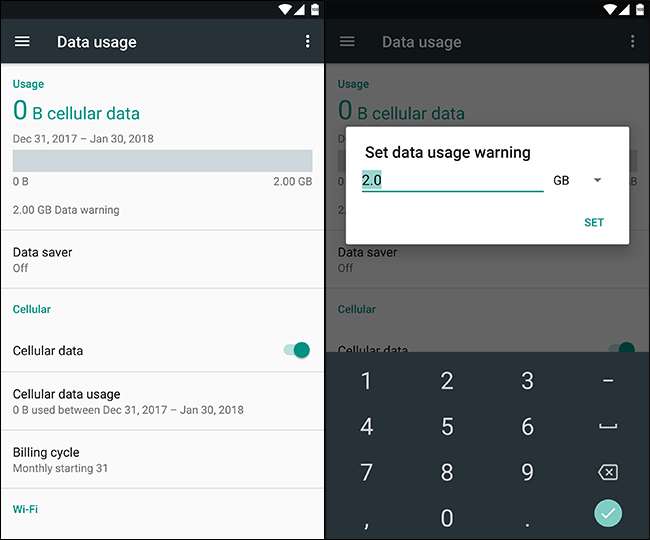
Anda juga dapat mengaktifkan opsi Penghemat Data, yang akan menurunkan atau membatasi data yang dimuat oleh aplikasi di latar belakang. Kamu bisa baca lebih lanjut tentang cara kerjanya di sini .
Atau, jika Anda mau, Anda dapat mengatur batas data dengan operator Anda. AT&T memiliki fitur yang disebut Batas Cerdas Anda dapat mengaktifkan dengan $ 5 sebulan dan membatasi hal-hal berdasarkan waktu hari. Verizon memiliki FamilyBase layanan sebesar $ 5 per bulan, yang akan mengingatkan Anda bila anak Anda telah menggunakan sejumlah data. T-Mobile memungkinkan Anda membatasi akses data pada waktu-waktu tertentu dalam sehari secara gratis dari Halaman Tunjangan Keluarga , seperti halnya Sprint dari Batas dan halaman Izin .
Aplikasi Kontrol Orang Tua Lainnya
Karena fleksibilitas Android, Google Play Store penuh dengan aplikasi "kontrol orang tua" yang menyediakan sejumlah fitur penguncian. Ini akan memungkinkan Anda menyiapkan peluncur aplikasi khusus yang hanya dapat meluncurkan aplikasi yang disetujui untuk anak, misalnya. Ini seharusnya tidak terlalu diperlukan jika Anda memiliki akses ke fitur "profil terbatas". Jika Anda memiliki akses ke fitur kontrol orang tua Android bawaan di atas, alasan utama untuk memasang aplikasi terpisah adalah untuk batasi akses ke situs web .
Anda juga dapat menggunakan akun tamu yang dibangun ke dalam Android Lollipop untuk ini, atau membuat akun pengguna terpisah (di tablet dengan Android 4.2 atau lebih baru, atau ponsel dengan Android 5.0 atau lebih baru). Akun ini tidak dapat "dikunci" dengan kontrol orang tua, tetapi mereka akan memastikan anak Anda tidak masuk ke akun pengguna utama Anda sehingga mereka tidak dapat memeriksa email Anda atau merusak data sensitif lainnya.
Akun pengguna tamu berbeda karena dapat dihapus di antara penggunaan, sementara Android akan mempertahankan akun pengguna standar atau data dan setelan profil yang dibatasi.







